Без обзира да ли се социјално дистанцирате или не рад од куће је за вас норма, алат за видео конференције, као што је Гоогле Меет, може бити спас за одржавање повезаности и продуктивности. Међутим, понекад вам треба мало више ватрене моћи од вашег насмејаног лица, посебно када желите да покажете колегама о чему говорите. Показаћемо вам једноставне кораке за дељење екрана током следеће сесије Гоогле Меет-а.
Како делити екран на позиву Гоогле Меет у прегледачу
-
У активном позиву Гоогле Меет кликните на Пресент Сцреен у доњем десном углу екрана.
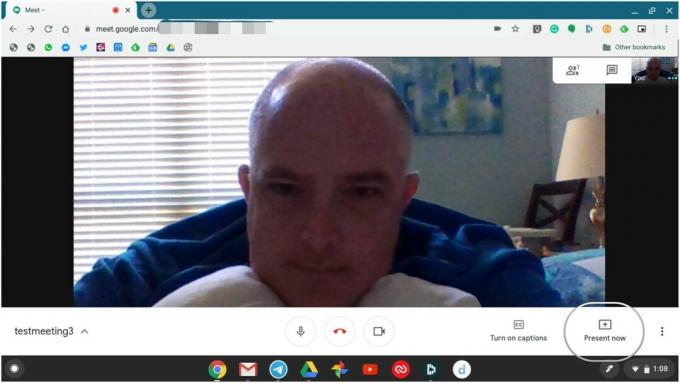 Извор: Андроид Централ
Извор: Андроид Централ -
Изаберите да ли желите да делите своје цео екран, одређени прозор или одређену Цхроме картицу (ово је ново).
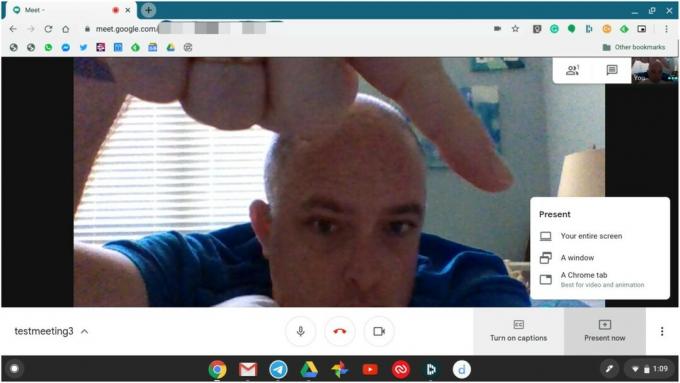

 Извор: Андроид Централ
Извор: Андроид Централ -
Када завршите са дељењем екрана, кликните плаво дугме у горњем левом углу екрана са натписом Зауставити, или кликните на везу у доњем десном углу екрана која каже или кликните овде да бисте се вратили на видео позив када будете спремни да зауставите презентацију.
 Извор: Андроид Централ
Извор: Андроид Централ -
То ће вас вратити у прозор Гоогле Меет-а, где можете да кликнете на зелено дугме са натписом
Престаните са представљањем.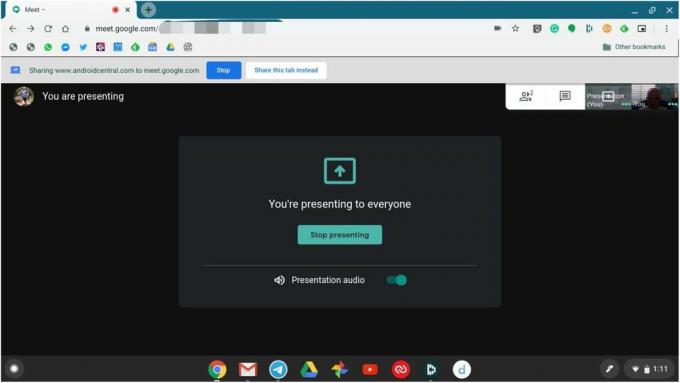 Извор: Андроид Централ
Извор: Андроид Централ
Дељење екрана са рачунаром је преферирани начин, јер имате више могућности шта можете да представите. То је само природнији кориснички интерфејс уопште. Међутим, ако сте запели на мобилном уређају, нећете имати среће, јер постоји начин да делите и екран телефона.
Како делити екран на позиву Гоогле Меет у мобилној апликацији
- Из активног позива Гоогле Меет додирните тражило да бисте отворили мени са три тачке у горњем десном углу.
- Додирните мени са три тачке.
- Додирните на Садашњи екран.
- Можда ћете видети искачући прозор у којем се тражи да потврдите да желите да делите екран и да будете опрезни при приказивању личних података. Славина Почни сад (ово је на Самсунг Галаки телефону).
-
Када завршите са дељењем екрана, додирните зелено дугме на којем пише Престаните са представљањем.
 Извор: Андроид Централ
Извор: Андроид Централ
Најбоља употреба овога је пролазак вашег тима кроз функције (или проблеме) које покушавате да покажете у апликацију или веб локацију или ако само желите да делите неки садржај, а то не можете учинити са свог рачунар. Није нужно идеално за тај други сценарио, али барем је ту да вам помогне да обавите посао!
Јерами Јохнсон
Јерами је поносан што помаже Нека Аустин буде чудан и воли планинарење у брдској земљи централног Тексаса са тацо доручком у свакој руци. Када не пише о паметним кућним апаратима и носивим уређајима, брани свој однос са паметним гласовним асистентима својој породици. Можете га пратити на Твиттер-у на @јерамиутгв.
